외국인을 잘하는 정말 좋은 방법언어는 배우고있는 언어로 자막이있는 영화를 보는 것입니다. 이것은 당신이 듣는 것과 명확한 단어를 연관시켜 발음을 향상시킵니다. 램프 또는 언어 미디어 플레이어 모든 영화를 재생할 수있는 Windows 프로그램입니다컴퓨터에 저장 한 SRT (자막) 파일을 읽는 동안로드하십시오. 실제로 LaMP가 두 개의 자막 파일을 동시에 읽도록 할 수 있습니다. 배우는 언어 중 하나와 모국어 중 하나이므로 항상 무슨 일이 일어나고 있는지 알 수 있습니다. 또한 번역 오류가 의심되는 경우 Microsoft Bing 및 Google Translate와 연결된 온보드 번역 서비스를 사용하여 즉시 확인할 수 있습니다. 매혹적인! 아니면 迷人을 대신해야합니까?
LaMP는 매우 간단한 사용자 인터페이스를 가지고 있습니다.대부분의 사용자는 시작하기 위해 추가 정보가 필요하지 않습니다. 재생 컨트롤은 왼쪽 아래를 향합니다. 비디오를로드하려면 툴바에서‘비디오 파일’버튼을 클릭하고 컴퓨터 모음에서 찾아보십시오.
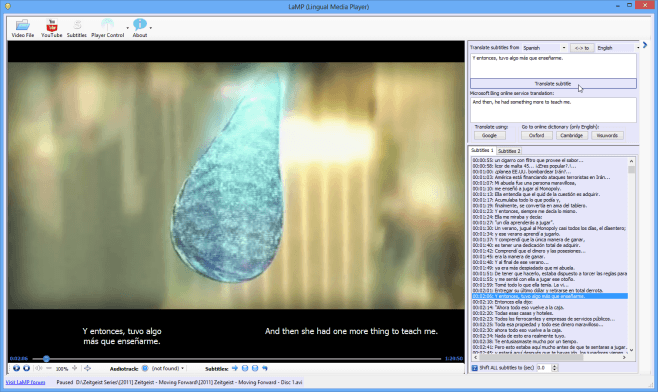
두 번째로해야 할 일은 같은 이름으로 툴바의 버튼을 통해 자막을로드하는 것입니다. 다음과 같은 창이 나타납니다.
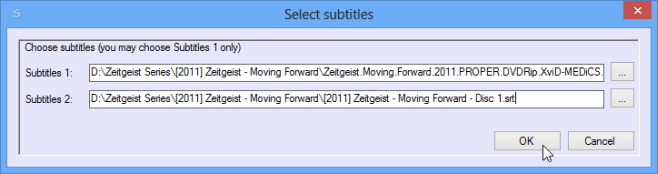
'자막 1'입력란에서 영화의배우고있는 언어의 자막 '자막 2'입력란에 자신의 언어 또는 이미 알고있는 것과 동일한 자막이 포함 된 SRT 파일을 입력 할 수 있습니다. 자막 세트가 오른쪽 패널에 표시되며 목록에서 관련 자막 텍스트를 클릭하기 만하면 이러한 자막으로 영화 전체를 탐색 할 수 있습니다.
자막이 지연되거나 영화 사운드를 초과하는 경우 +/- 또는 Crtl + / Ctrl-을 사용하거나 패널 하단의 선택기 스크롤을 사용하여 시간 (초)을 지정할 수 있습니다.
영화는 자막별로 재생되도록 설정할 수 있습니다.모든 시퀀스 후 일시 중지; 이를 통해 특정 문구 나 단어를 배울 수 있습니다. 영화를 계속 재생하거나 자막을 켜거나 끄려면 LaMP의 기본 재생 컨트롤과 함께 버튼을 사용할 수 있습니다.
번역을 자세히 살펴 보겠습니다기능. 자막 목록에서 항목을 클릭하면 위의 패널에 해당 항목이 나타납니다. ‘자막 번역’을 클릭하여 Microsoft Bing의 번역 서비스에 대한 빠른 의견을 얻으십시오. 대신 Google 번역을 사용하려면 'Google'을 클릭하면 새 탭에서 서비스가 열립니다. 위의 드롭 다운 메뉴에서 원하는 언어를 선택하여 원하는 언어간에 현재 자막 텍스트를 즉시 번역 할 수도 있습니다.
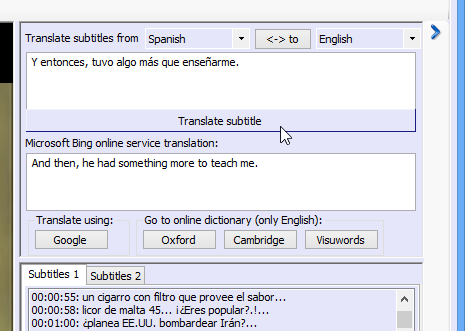
이 앱은 세 개의 온라인 사전도 지원합니다개별 단어의 의미를 찾기 위해. 그러나이 기능은 자막 1 (학습하려는 언어)이 영어 인 경우에만 작동합니다. 단어를 찾으려면 상단 자막 상자에서 단어를 선택하고‘Oxford’,‘Cambridge’또는‘Viswords’버튼을 클릭하십시오.
또 다른 훌륭한 기능은 LaMP의 YouTube 클립입니다목록-온라인에서 클립 목록을 찾아 언어 또는 범주 옵션에 따라 필터링 할 수 있습니다. 이 앱에는 툴바의 'YouTube'버튼을 통해 테스트 할 수있는 YouTube 동영상 온라인 저장소가 있습니다.
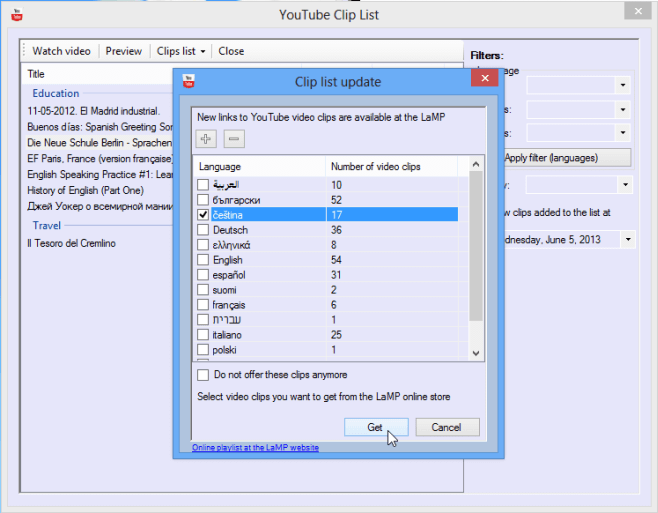
LaMP에 YouTube 비디오를 수동으로 추가 할 수도 있습니다. '클립 목록'드롭 다운 메뉴에서 '목록에 클립 추가'를 선택하십시오. 다음 창에서 동영상의 URL을‘URL 또는 YouTube ID 텍스트 입력란에 복사하고‘얻기’를 클릭하십시오.
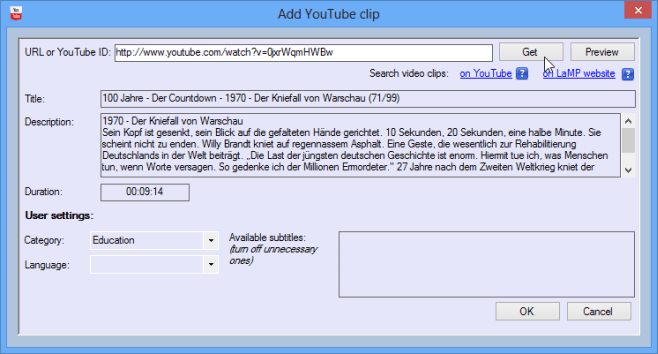
LaMP는 Windows XP, Vista 및 8과 호환됩니다. 시스템에서 LaMP를 지원할 수없는 경우 앱의 온라인 버전을 사용해 볼 수 있습니다. Windows 소프트웨어만큼 포괄적이지는 않지만 확인해야 할 가치가 있습니다.
LaMP 다운로드
LaMP Online 방문













코멘트